Gérer son profil
Votre profil se trouve à l’adresse https://www.brioeducation.ca/compte/profil/.
Modifier son nom et son prénom
Accédez à votre compte.
Votre compte s'ouvre sur l'onglet Profil.
Alternative
Vous pouvez également accéder à la modification de votre profil via l’onglet Tableau de bord. Cliquez sur Profil.
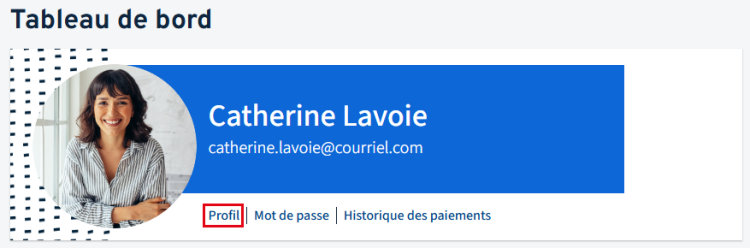
Cliquez sur le menu d'options ![]() dans l'onglet Profil.
dans l'onglet Profil.
Cliquez sur Modifier mes renseignements personnels.
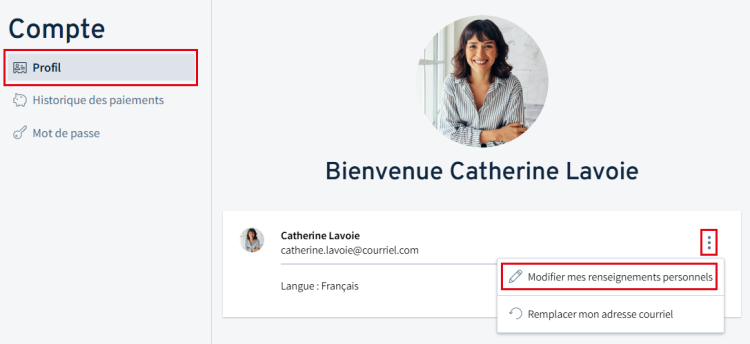
La fenêtre Renseignements personnels s’ouvre.
Modifiez les informations nécessaires dans le champ Prénom ou Nom.
Cliquez sur Enregistrer.
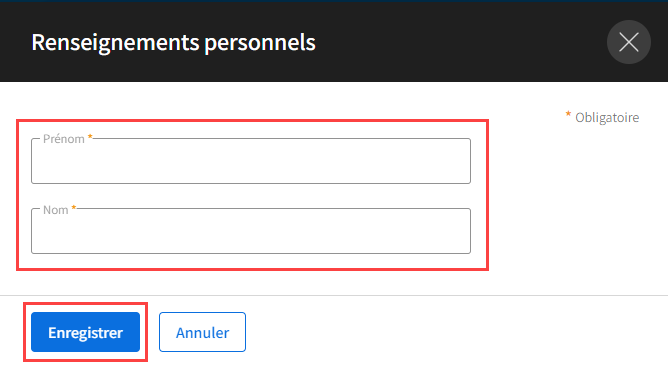
Un courriel automatisé de Brio (aide@brioeducation.ca) est acheminé à votre adresse courriel.
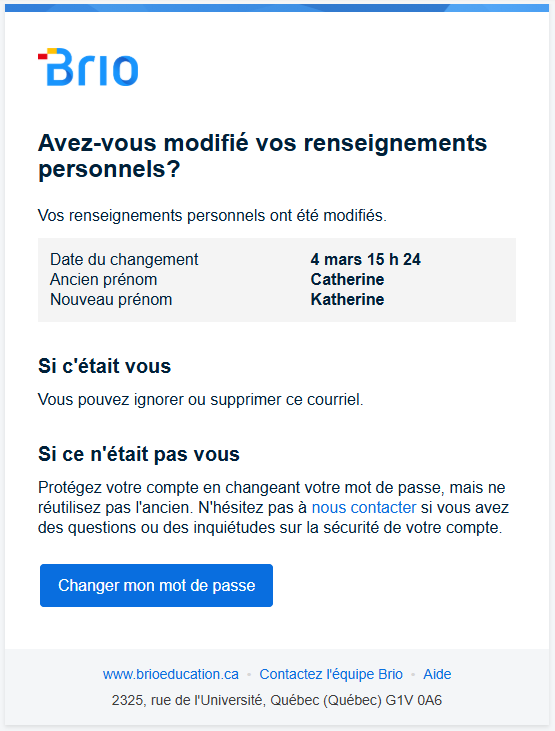
Avis
Votre prénom et votre nom de famille seront visibles dans les listes des participants des formations dans lesquelles vous êtes inscrit, ainsi que dans les attestations de participation et de réussite qui pourraient vous être émises éventuellement.
En cas d'erreur de saisie, veuillez apporter le plus rapidement possible la correction dans le ou les champs appropriés.
Modifier son adresse courriel
Accédez à votre compte.
Votre compte s'ouvre sur l'onglet Profil.
Alternative
Vous pouvez également accéder à la modification de votre profil via l’onglet Tableau de bord. Cliquez sur Profil.
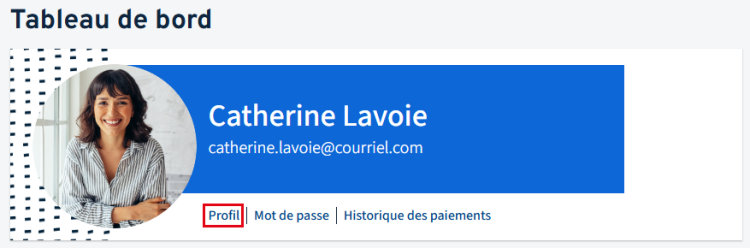
Cliquez sur le menu d'options ![]() dans l'onglet Profil.
dans l'onglet Profil.
Cliquez sur Remplacer mon adresse courriel.
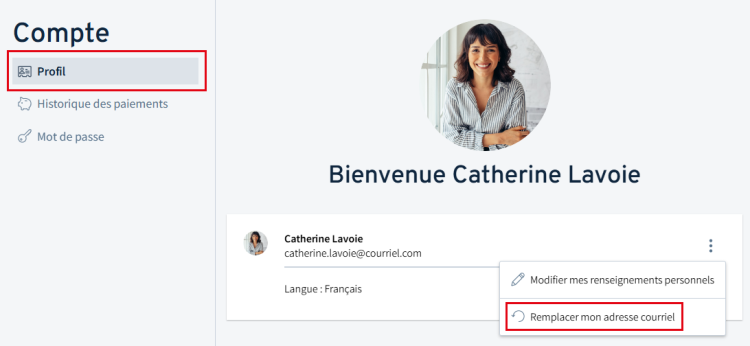
La fenêtre Remplacer mon adresse courriel s’ouvre.
Inscrivez la nouvelle adresse courriel que vous souhaitez associer à votre compte Brio.
Cliquez sur Continuer.
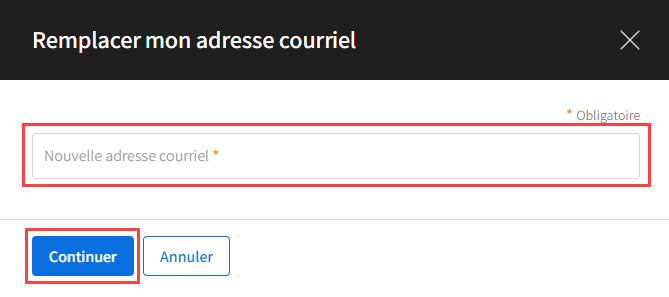
Un courriel automatisé de Brio (aide@brioeducation.ca) contenant un code d'activation est acheminé à votre nouvelle adresse courriel.
Récupérez le courriel automatisé de Brio, puis copiez le code d’activation.
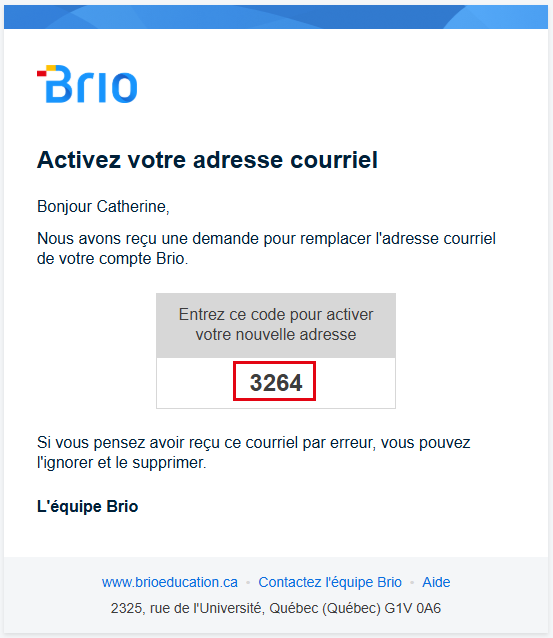
Conseil
Si vous ne recevez pas le courriel automatisé dans votre boîte de réception, vérifiez dans votre dossier de courriers indésirables.
Inscrivez le code d'activation dans la fenêtre Remplacer mon adresse courriel.
Cliquez sur Activer.
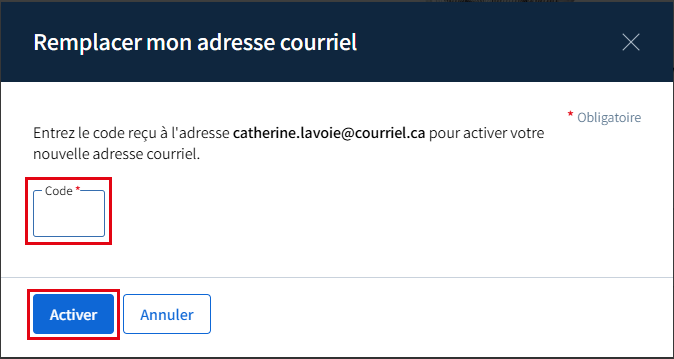
Avis
Tous les courriels automatisés de Brio vous sont acheminés à cette adresse.
Si vous faites partie d'une organisation ou d'un établissement d'enseignement, il est recommandé de conserver l'adresse courriel qui y est rattachée.
Consulter ses liens organisation
Avis
Un utilisateur qui est synchronisé à un établissement d’enseignement ou à une organisation peut consulter son lien organisation dans son profil.
Ces informations ne peuvent être modifiées.
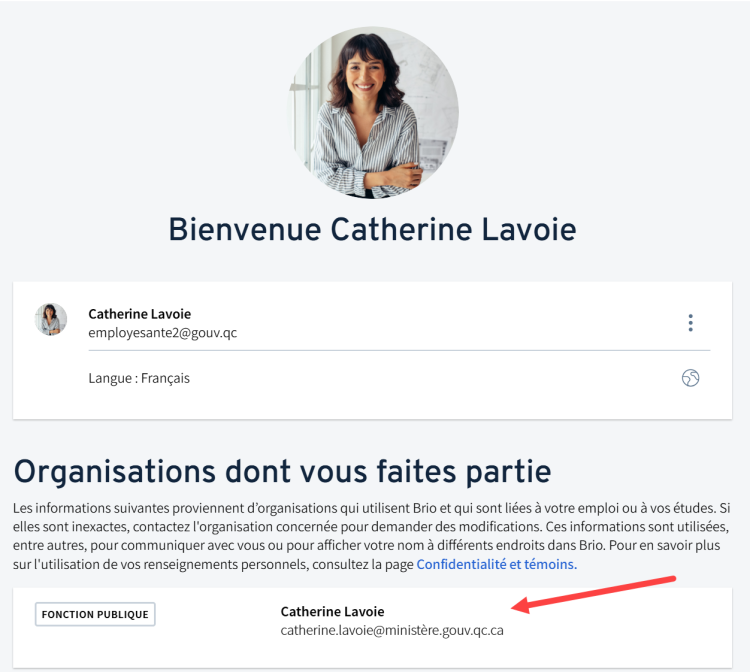
Modifier sa langue d'affichage
Cliquez sur le bouton de choix de langue dans le pied de page.

La fenêtre Choisir une langue s’ouvre.
Cochez la français ou anglais selon votre préférence.
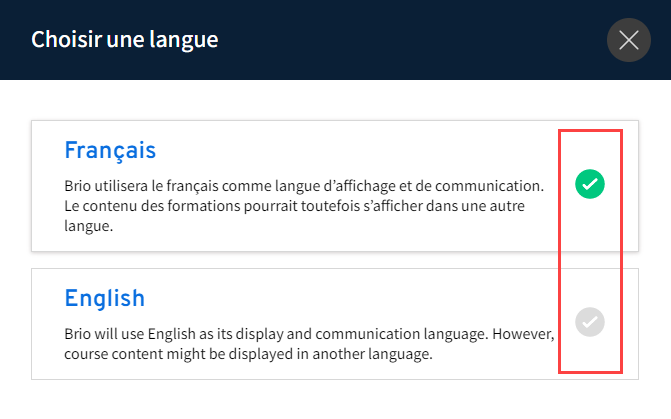
La langue sélectionnée se répercute dans les courriels automatisés de Brio ainsi que dans les éléments d’interface du site promotionnel et de Mon espace Brio (nom des sections, des boutons, des domaines, par exemple). La langue choisie ne traduit pas les contenus d’une formation.

